
2,5 sene önce bir başka güvenlik yöntemi olan “İki Adımlı Doğrulama” (Two Factor Authorization) konusuna değinmiş, Apple kimliğimizin güvenliğini nasıl arttıracağımızı paylaşmıştım. Ancak Apple bunun üzerine daha güvenli bir yöntem daha ekledi: İki Faktörlü Kimlik Doğrulama (Two Factor Authentication).
Bu yazıda İki Faktörlü Kimlik Doğrulama’nın (2FA) detaylarını, ne işimize yaradığını ve nasıl kullanacağımızı paylaşıyorum.

İki Faktörlü Kimlik Doğrulama Nedir?
Artık iPhone’umuzda bizim için kritik olan bir çok bilgi yer alıyor. Kişiler, fotoğraflar, mesajlar, e-postalar, şifreler, sağlık kayıtları, banka erişim bilgileri, notlar ve hatta Apple Pay ile birlikte kredi kartlarımız gibi pek çok bilgi cebimizdeki iPhone içerisinde.
Bu sebeple her geçen gün iPhone’umuz daha da önemli hale geliyor ve bizim dışımızda birilerinin iPhone’umuza veya Apple kimliğimiz üzerinden bu bilgilere erişemiyor olması gerekiyor.
Sadece basit bir şifre ise kesinlikle yeterince güvenli değil. Hele şifre seçmek konusunda oldukça başarısız olduğumuz düşünülürse…

İşte bu sebeple, Apple güvenlik seviyesini yükseltmek için bazı yöntemler hayata geçiriyor. Bu yazının konusu olan “iki faktörlü kimlik doğrulama” ise ek bir güvenlik katmanı sağlıyor.
Bu yöntem sayesinde, bir başkası bizim Apple kimliğimizin parolasını bilse bile hesabımıza erişmesine engel olabiliyoruz.
Nasıl Çalışır?
Bu yöntem ile Apple kimliğimize giriş yapmak istediğimizde 2 farklı bilgi girmemiz gerekiyor. Birincisi parola, diğeri ise 6 haneli bir kod. Bu kod ise sadece bizim “güvenilir aygıt” olarak tanımladığımız cihazlara geliyor.
Yani birisi bizim şifremizi öğrendiği zaman, evindeki bilgisayardan bizim Apple kimliğimizle giriş yapmak istediğinde hesaba erişmeden önce bir kod daha girmesi gerekiyor. Ve bu kod o anda bizim güvenilir aygıtlarımıza gönderiliyor, yani iPhone, iPad veya Mac’imize.
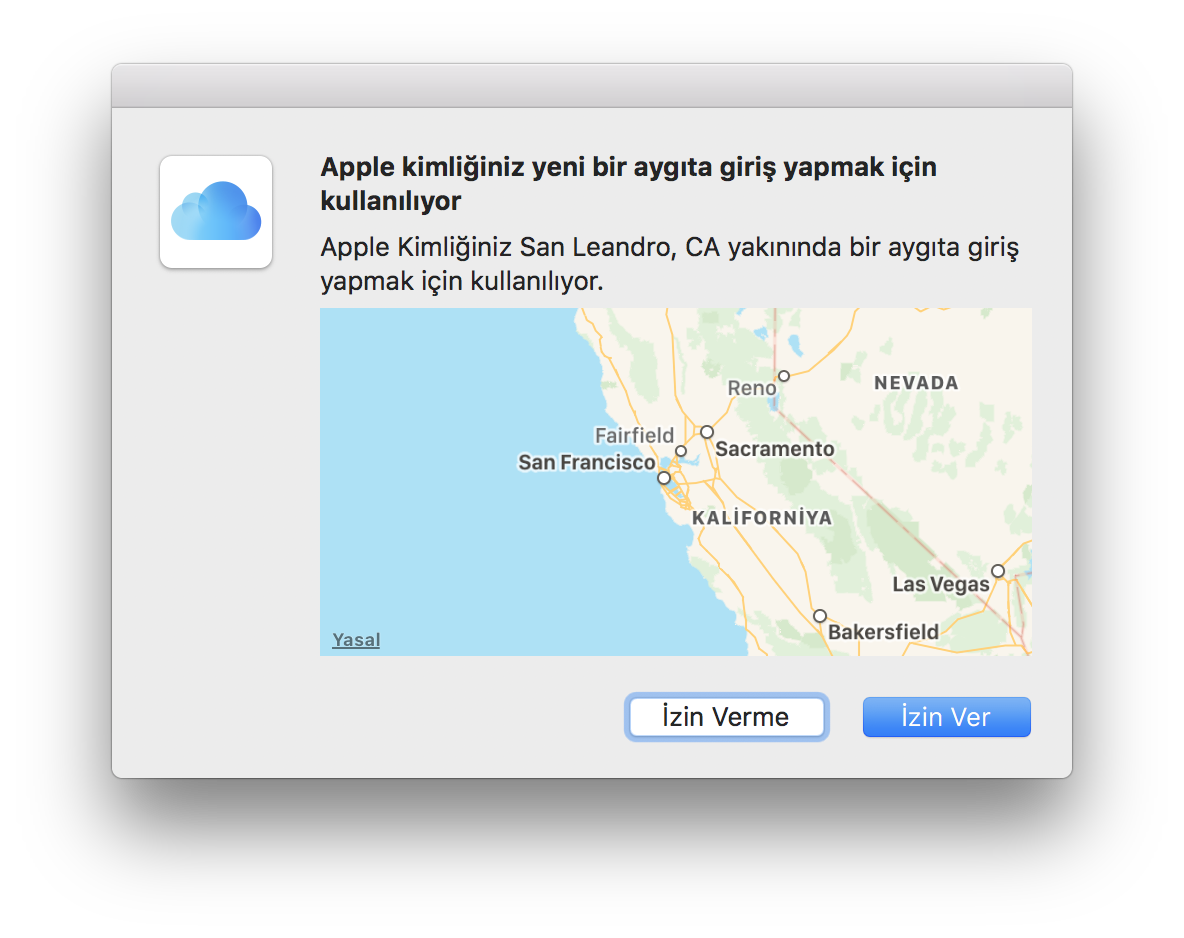
Hem de o andaki tahmini lokasyon bilgisi ile. Yani bizim dışımızda birisi hesabımıza girmek istiyorsa, biz de bunu o anda görerek engelleyebiliyoruz.
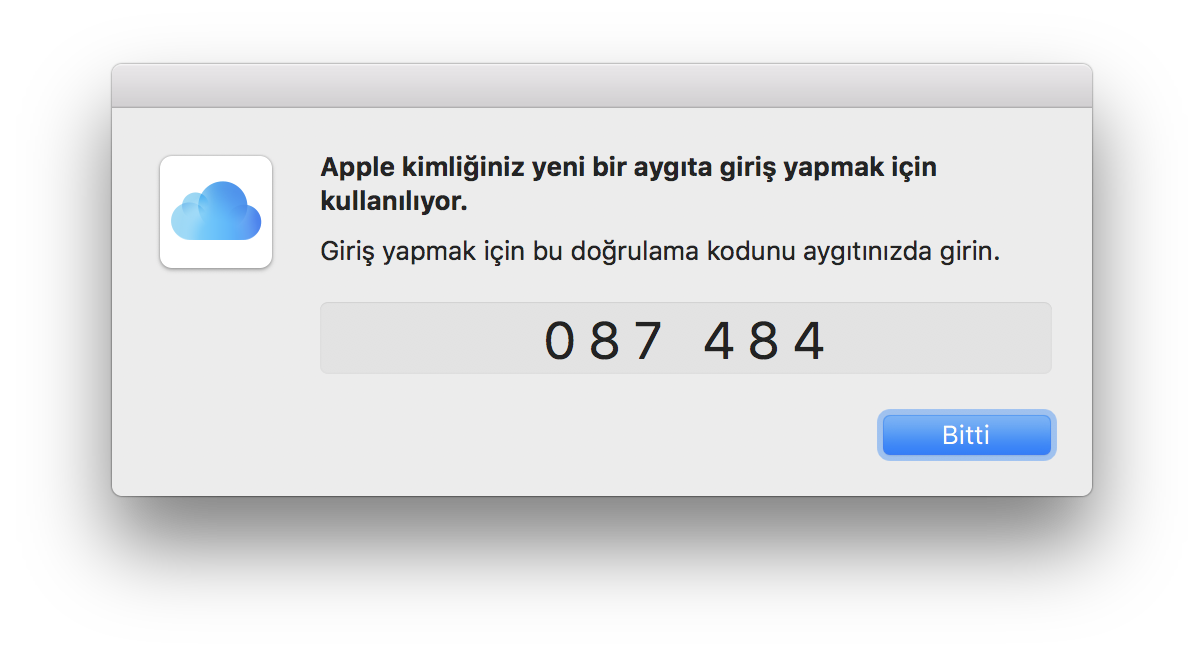
Bu şekilde Apple kimliğimizin ve Apple’da sakladığımız tüm kişisel bilgilerimizin güvenliğini önemli ölçüde arttırmış oluyoruz.
Eğer kendimize ait bir cihaz üzerinden giriş yapıyorsak ve her seferinde bu ekstra kodu girmek istemiyorsak, o cihazın hatırlamasını işaretleyerek ekstra kimlik doğrulaması gerekmemesini sağlayabiliyoruz.
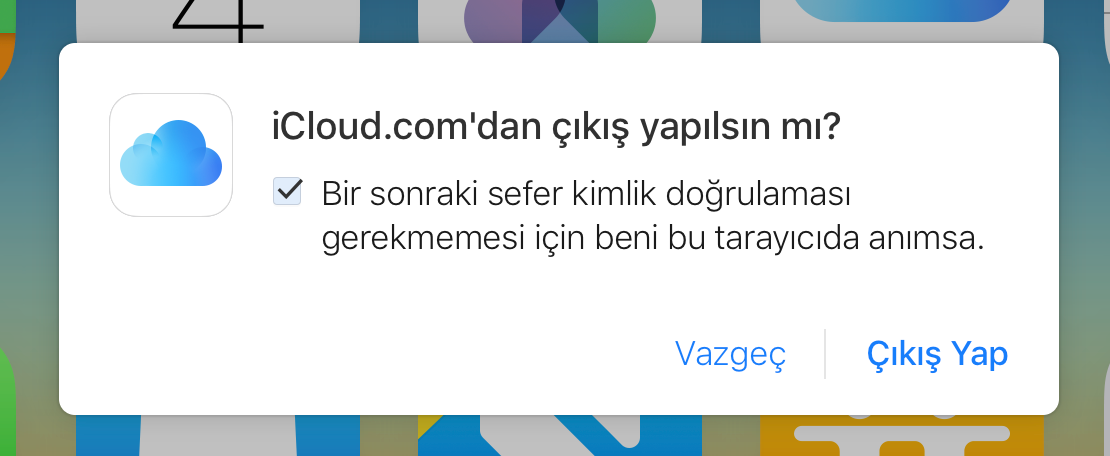
NOT: Eğer bilgimiz olmadan giriş yapılmak isteniyorsa, “İzin Verme” butonuna tıklayarak giriş yapılmasına engel olabiliyoruz. Bu seçimi yaptığımızda ise yine ekstra bir güvenlik yöntemi olarak parolamızı değiştirmek isteyip istemediğimizi soruyor Apple.
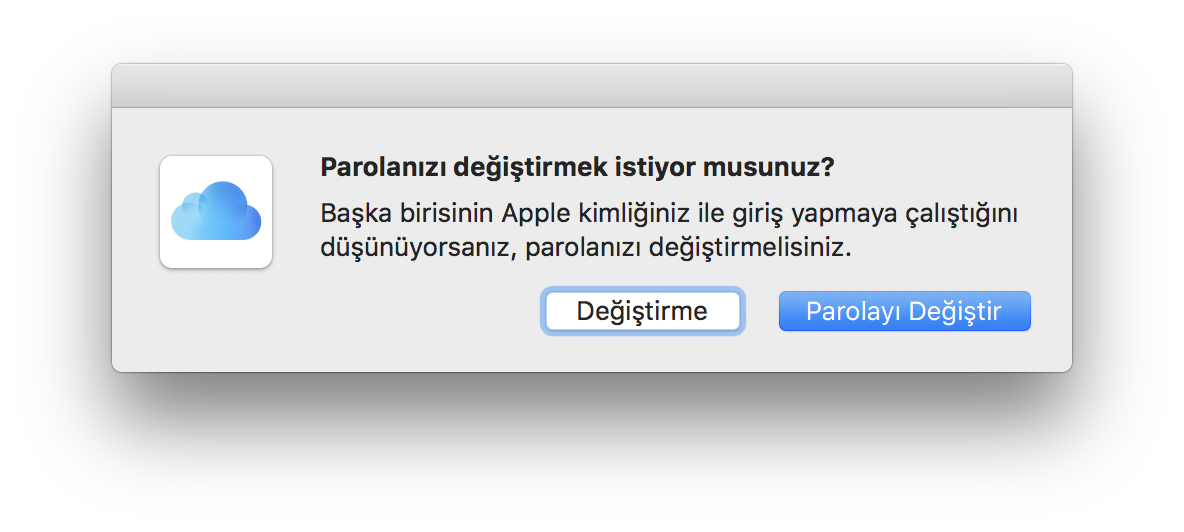
Güvenilir Aygıtlar nedir, ne işe yarar?
Apple kimliğimiz ile iki faktörlü kimlik doğrulama ile giriş yaptığımız ve iOS 9 veya macOS El Capitan veya daha yeni bir işletim sistemine sahip cihazlar güvenilir aygıt olarak adlandırılıyor.
Böylece bu cihazlar işaretlenmiş oluyor, ve başka bir cihazdan giriş yapılmak istendiğinde güvenlik kodu bu işaretlenmiş cihazlara gönderiliyor.
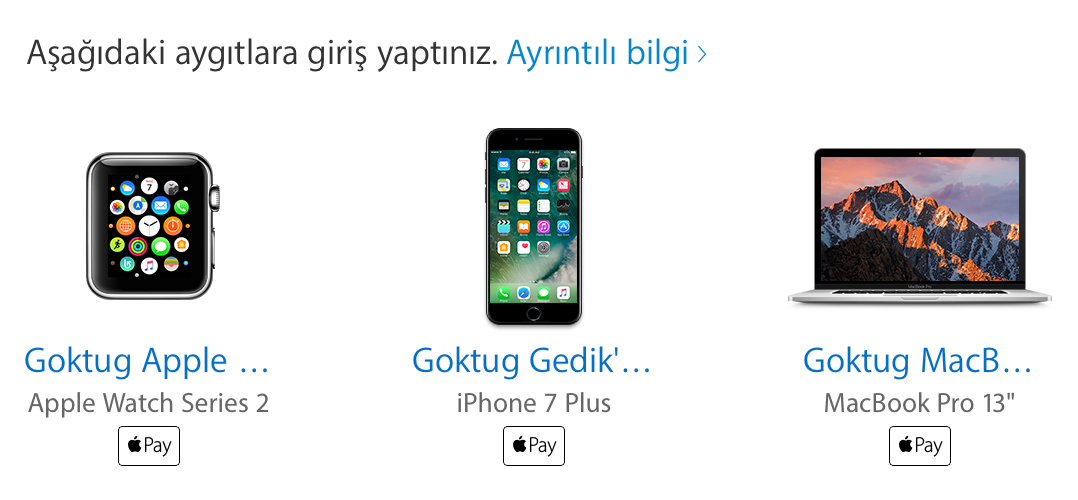
Örneğin ben Apple Store’dan Apple kimliğime giriş yapmak istediğimde iPhone, iPad ve Mac’ime aynı anda güvenlik kodu gönderiliyor.
Güvenilir Telefon Numaraları nedir, ne işe yarar?
İki faktörlü kimlik doğrulamayı aktif hale getirmek için en az bir güvenilir telefon numarasını doğrulamamız gerekiyor. Bu numara sayesinde kısa mesaj veya telefon araması yoluyla doğrulama kodu alabiliyoruz.

Bunun İki Adımlı Doğrulama ile arasında fark var mıdır?
Evet, ikisi farklı güvenlik yöntemleri. Bu yazıda paylaştığımız “iki faktörlü kimlik doğrulama” daha yeni ve Apple’ın şu anda daha çok tavsiye ettiği yöntem.
Bu yöntem direkt olarak iOS, macOS, tvOS, watchOS ve Apple’ın web sitelerinde yerleşik olarak bulunuyor, yani en derinden destekleniyor. 

Ayrıca Apple Watch’un Mac’in kilidini açması gibi özelliklerden faydalanabilmek için yine bu yöntemi, yani İki faktörlü kimlik doğrulamayı kullanmak gerekiyor.
Diğeri, yani “iki adımlı doğrulama” özelliğini kullanmaya devam etmekte de bir sakınca yok elbette. Ancak eğer şu anda “iki adımlı doğrulama” yöntemini kullanıyorsak, “iki faktörlü kimlik doğrulamaya” geçmek için önce onu iptal etmemiz gerekiyor.
İki faktörlü kimlik doğrulama için sistem gereksinimleri nelerdir?
İki faktörlü kimlik doğrulamayı kullanabilmek için cihazlarımızın işletim sistemlerinin şöyle olması gerekiyor:
- iOS 9 veya sonraki bir sürümü yüklü iPhone, iPad veya iPod touch
- OS X El Capitan veya sonraki bir sürümü ile iTunes 12.3 veya sonraki bir sürümü yüklü Mac
- watchOS 2 veya sonraki bir sürümü yüklü Apple Watch
Aman Dikkat: Bunları Unutmayın
İki faktörlü kimlik doğrulama sayesinde Apple kimliğimizin güvenliği önemli ölçüde artıyor. Aktif hale getirdikten sonra hesabımıza giriş yapabilmek için hem parola hem de güvenilir aygıtlarımızın birine veya kayıtlı telefon numarasına erişimimizin olması gerekiyor.
Hesabımıza erişimi kaybetmemek ve daima koruma altında tutmak için Apple bize aşağıdakileri öneriyor:
- Apple Kimliği parolanızı unutmayın
- Tüm aygıtlarınızda aygıt parolası kullanın
- Güvenilir telefon numaralarınızı güncel tutun
- Güvenilir aygıtlarınızı fiziksel olarak güvenli yerlerde tutun

İki Faktörlü Kimlik Doğrulama Nasıl Aktif Hale Getirilir?
Başlamadan önce, işlemleri yapacağımız cihazın iOS 9 ve üzeri, yüklü bir iOS cihazı veya El Capitan ve üzeri yüklü bir Mac olduğundan emin olmamız gerekiyor.
Aşağıdaki adımları uygulayarak iki faktörlü kimlik doğrulamayı açabiliyoruz.
iOS için:
- Ayarlar > iCloud > Apple Kimliğinize dokunun
- Parola ve Güvenlik’e dokunun
- İki Faktörlü Kimlik Doğrulamayı Aç‘a dokunun
Mac için:
- Apple () menüsü > Sistem Tercihleri > iCloud > Hesap Ayrıntıları’na tıklayın
- Güvenlik’i tıklayın
- İki Faktörlü Kimlik Doğrulamayı Aç’ı tıklayın

Yukarıda da paylaştığım gibi, eğer “İki adımlı doğrulamayı” zaten kullanıyorsanız önce bu özelliği kapatmanız gerekiyor.
Daha eski bir yazılım yüklü olan bir cihazda iki faktörlü kimlik doğrulamayı kullanırsam ne olur?
Önceki OS sürümleri yüklü cihazlarda iki faktörlü kimlik doğrulamayı kullanırsak giriş yaparken bizden parolamızın sonuna altı basamaklı doğrulama kodunuzu eklememiz istenebilir.
Bu durumda, güncel işletim sistemine sahip güvenilir bir cihazdan doğrulama kodunu aldıktan veya kodun güvenilir telefon numaranıza gönderilmesini sağladıktan sonra parolamızın sonuna altı basamaklı doğrulama kodunu ekleyerek giriş yapabiliyoruz.
Bu konuda Apple’ın çok daha detaylı destek sayfasına ulaşmak isterseniz şuraya göz atabilirsiniz.




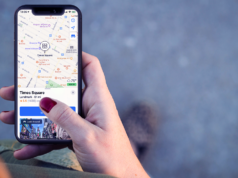













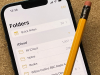










iPhone u kapatırken şifre sorması lazım. Bu özelliği yıllardır neden eklemiyorlar anlamıyorum. Tel çalındı adam kapattı, neye yarar iphonu bul özelliği? Oysa kapatamasalar daha kolay bulunur telefon ve suçlular.
Göktuğ bey iyi akşamlar vakit ayırıp bilgilendirdiğiniz için teşekkürler velakin bende olan bir sıkıntıyı paylaşayım. Aileden biri indirme işlemi yaptiginda kod geliyor fakat alakasiz şehirleri gosteriyor. Mesela hepimiz istanbuldayiz samsun gosteriyir. Ve apple store indirme işleminde şifre sormasını engelliyemiyormuyuz?
Türkiye’deki IP altyapısı sebebiyle bazen farklı yerler çıkabiliyor ne yazık ki. :/
App Store’dan indirmelerde ise zaten özel bir kod çıkmaması lazım. 6 haneli kod mu geliyor size?
Merhaba iphone 6s guncellenirken telefonu kapattı eşim telefonu bilgisayar ile açtık appel kimliğini istiyor iclud adresini unuttjk.Nasıl acabiliriz acaba
iCloud şifresini hatırlamak için gereken adımları izlemelisiniz: https://iforgot.apple.com/password/verify/appleid
Son zamanlarda bu iki faktörlü güvenlik sisteminde bildirim olarak gönderilen lokasyon bilgisinde hata var. nerde olursanız olun. Hacıkadın , istanbul lokasyonunu paylaşıyor.
iyi günler göktuğ bey ben bir şey sormak istiyorum lütfen yardmınızı bekliyorum çok acil ve ehemmiyetli benim için.
ben app kimliği şifrmemi unuttum, app kimliğmide iki faktörlü güvenliği aktif hale getirmiştim şuan hem güvenilir aygıtımı biliyorum ve bende hemde mail adresimi şifresiyle beraber,
https://iforgot.apple.com/password/verify/appleid bu linkten adımları takip ederek devam ettim telefonunuza yani güvenilir aygıta [ birkaç gün içinde ] size yönlendiriliektir diyor hala beklıyorum 3. gün oldu mesaj gelmedı. ne yapmam gerekiyor yardımlarınız için şimdiden teşekkür ederim.. iyi günler..
Merak ettiğim bir konu var eğer bilgisi olan cevap verebilirse çok sevinirim. İki faktörlü doğrulamanın aktif olduğu bir senaryo da telefonum çalınırsa ve farklı bir cihazım yoksa ya da o an ulaşamıyorsam icloud.com a nasıl girip telefonu kayıp moduna alacağım?